特定のフォルダーに保存したいのに毎回フォルダー階層をたどって保存先を探すのは面倒です。
そんなときに本ソフトがあれば以前に使ったフォルダーをソフトごとに記憶してくれているので、保存したいフォルダーまで素早くアクセスすることができます。
本機能が利用できるのは保存先フォルダーだけでなく、ファイルを開く場合も同様に、以前指定したことのあるフォルダを利用することができます。
また、タスクトレイアイコンを右クリックして「履歴」を選択すると、いままで利用したフォルダが表示されすぐに使いたいフォルダを開くことができます。
※ 本ソフトは v2.0 からとなりましたが、30日間無料で試用できます。
フォルダの足あと の使い方
ダウンロード と インストール
Microsoft Store へアクセスし、「無料体験版」ボタンをクリックしてダウンロード、インストールします。
※ Windows 7 まで対応のフリーソフトを利用したい場合は、Vector のダウンロードページからダウンロードします。
使い方
基本的な使い方
本ソフトをインストールして起動すると、保存ダイアログの下に「フォルダの足あと」が表示されるようになります。保存したことがあるフォルダーが履歴のように表示され、各アイコンをクリックして素早く探すこともできます。


- 並べて表示
- 詳細
- 一覧
- アイコン
- 縮小版

- フォルダ名
- 最終使用日時
- 順位
- アプリ


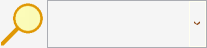
本ソフトを終了する
システムトレイの
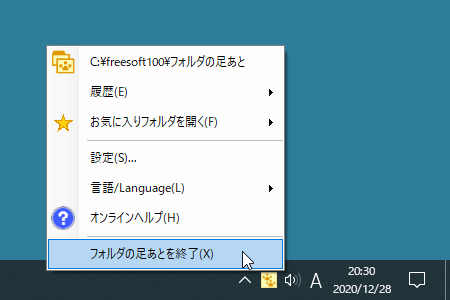
タスクトレイアイコンの右クリックメニューから終了
更新履歴
Version 2.12 (2025/05/19)
- 対応
- 再頒布可能パッケージに含まれるDLLを最新版に更新
Version 2.11 (2025/01/25)
- 障害対応
- 設定データ保存処理を修正
- フォルダリストウィンドウ表示処理の内部処理タイミングを修正
- スタートメニューに登録する「フォルダの足あと」ショートカットをWindows11用に修正
Version 2.10 (2023/01/18)
- 仕様変更
- 設定ファイル読み込みエラー発生時、前回の設定ファイルから読み込む機能を追加
- 障害対応
- スタートアップ起動用のPowerShellスクリプトを修正
- フォルダグループの履歴登録対象外設定が適用されていない問題を修正






